
Nagu te ilmselt juba teate, kui soovite, saate konfigureerida välise monitori vertikaalseks vaatamiseks (seni, kuni see on selleks ette nähtud). Põhimõtteliselt näib, et kasulikum on see horisontaalselt, kuid see sõltub tõesti sisust, sest kui olete näiteks pühendunud arengumaailmale, võib see muul viisil olla palju kasulikum sest näete lühidalt rohkem sisu.
Aga jah, kui muudate monitori asendi küsimuses ja ühendate selle oma Mac-iga, näete, et seda vaadatakse jätkuvalt horisontaalselt, kuna Apple ei hõlma macOS-i vaikeviisi, nii et ekraani suund määratakse automaatselt, kuid nagu näeme, on sellel lihtne lahendus.
Nii saate muuta monitori pöörlemist nii, et see näeks Macis vertikaalselt
Nagu me mainisime, pole Macis pööramise konfigureerimiseks vaikeviisardit, kuid peate seda tegema käsitsi, kui olete ekraani vertikaalselt paigutanud ja ühendanud, peate lihtsalt järgige alltoodud samme, et see oleks õigesti konfigureeritud:
- Kõigepealt minge rakendusse süsteemi eelistused, mis tahes arvutis kuvaril ja seejärel valige suvand "Ekraanid".
- Veenduge, et seadistaksite kõnealust monitori ja klõpsake siis ekraani jaotises nuppu rippmenüü nimega "Pööre".
- Seal sa peaksid valige pööramine mida olete oma monitorile rakendanud. Tavaliselt peakski olema 90 ºvõi 270 º, kuigi see on midagi, mis võib varieeruda, on soovitatav testida, mis sobib teie varustusega tegelikult.
- Juhul, kui näete, et ka teie põhimonitoril muudetakse pööramine vertikaalseks ja te ei soovi, et see juhtuks, minge samast menüüst jaotisse Joondamine ja tühjendage märkeruutude valiku märkeruut.
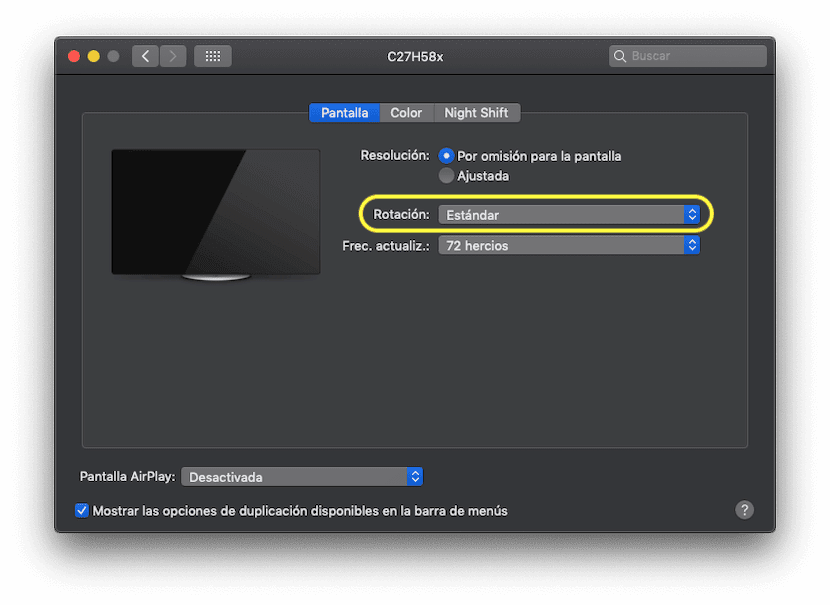
Valmis, niipea kui olete järginud neid lihtsaid samme, saate mõista, kuidas kogu sisu kuvatakse teie teises monitoris vertikaalselt, et saaksite vajadusel töötada teatud juhtudel palju mugavamalt.